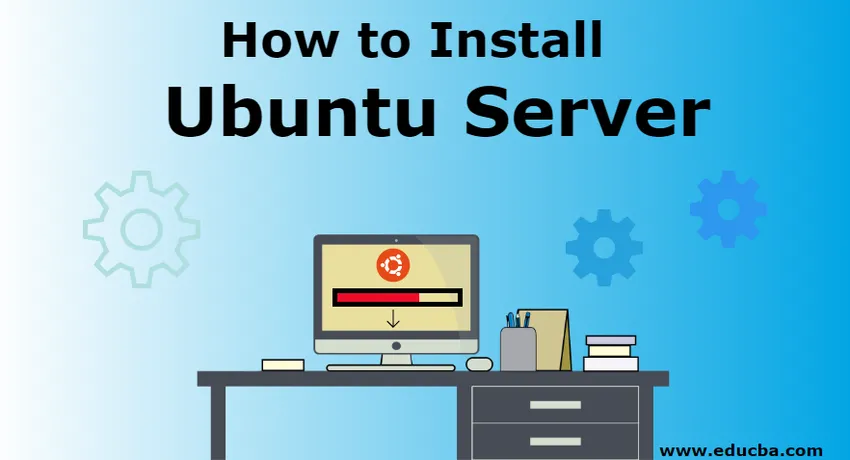
Como instalar o Ubuntu Server
O Ubuntu é um sistema operacional muito popular. É gratuito e é suportado pela comunidade. Desenvolvedores de todo o mundo preferem o Ubuntu por sua excelente funcionalidade. O servidor Ubuntu é uma variante do ubuntu padrão, especialmente desenvolvido para rede e serviços. O servidor Ubuntu pode ser executado a partir de um aplicativo simples de servidor de arquivos para operar milhares de nós de nuvem.
Há uma diferença significativa no processo de instalação do desktop e servidor Ubuntu. Onde o Ubuntu Desktop vem com uma interface gráfica de usuário fácil e intuitiva de instalar, o Ubuntu Server não possui um programa gráfico para instalação.
Requisitos para instalar o Ubuntu Server
Para poder configurar ou instalar o servidor Ubuntu em qualquer máquina, precisamos primeiro satisfazer o hardware básico necessário. A seguir, é obrigatório: -
- Um sistema deve ter pelo menos 2 GB de espaço livre de armazenamento.
- Deve haver um slot para leitura de DVD ou uma porta da unidade flash que deve conter o software de configuração do servidor ubuntu para instalação.
Etapas para instalar o Ubuntu Server:
Vamos discutir as etapas necessárias para instalar o Ubuntu Server:
Etapa 1: Inicializar a partir da mídia de instalação
Essa é geralmente a primeira etapa do processo de instalação, onde obtemos uma cópia do software do servidor ubuntu na forma de uma unidade flash DVD ou USB e a lemos através do DVD player ou da porta USB.
Depois que a cópia do software é inserida na unidade, uma janela de diálogo deve aparecer dentro de alguns segundos. Quando estiver disponível, o próximo passo deve ser seguido.
Uma reinicialização também pode ser necessária; nesse caso, reinicie o computador. Após o reinício, uma mensagem como exibida abaixo pode ser vista.
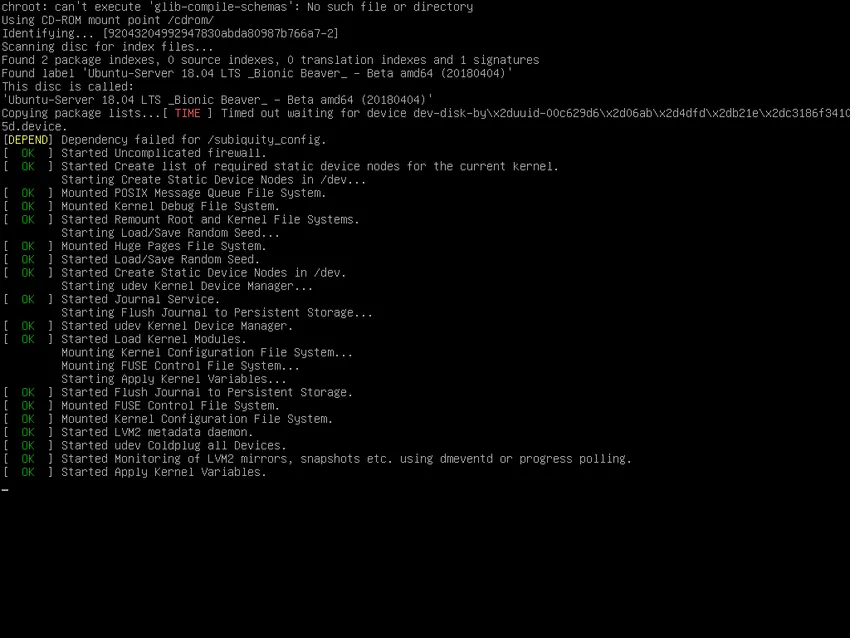
Etapa 2: Escolhendo o Idioma da Instalação
Existem vários idiomas nos quais o Ubuntu pode ser instalado. Nesta etapa, escolhemos o idioma da instalação. Para este tutorial, escolheremos o inglês como idioma para instalar o Ubuntu Server. A opção de idioma é exibida logo após a mensagem de inicialização.
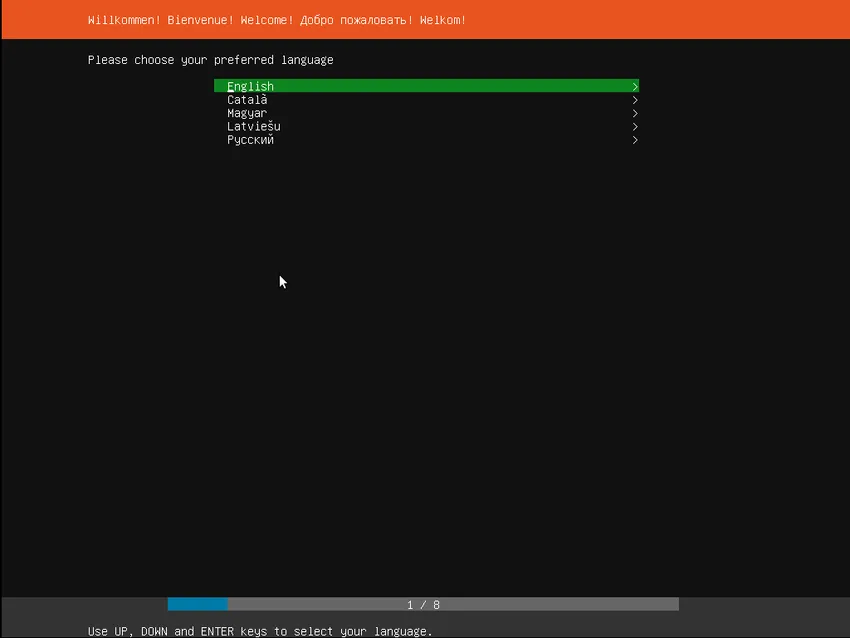
Etapa 3: Escolhendo o layout correto do teclado
Depois que o idioma da instalação é selecionado, precisamos escolher o tipo de teclado. Para este tutorial, selecionaremos o layout do teclado em inglês dos EUA.
A seleção do layout do teclado é importante porque, durante o processo de instalação, vários comandos precisam ser enviados ao assistente de instalação para a instalação correta e, portanto, o teclado é necessário para isso.
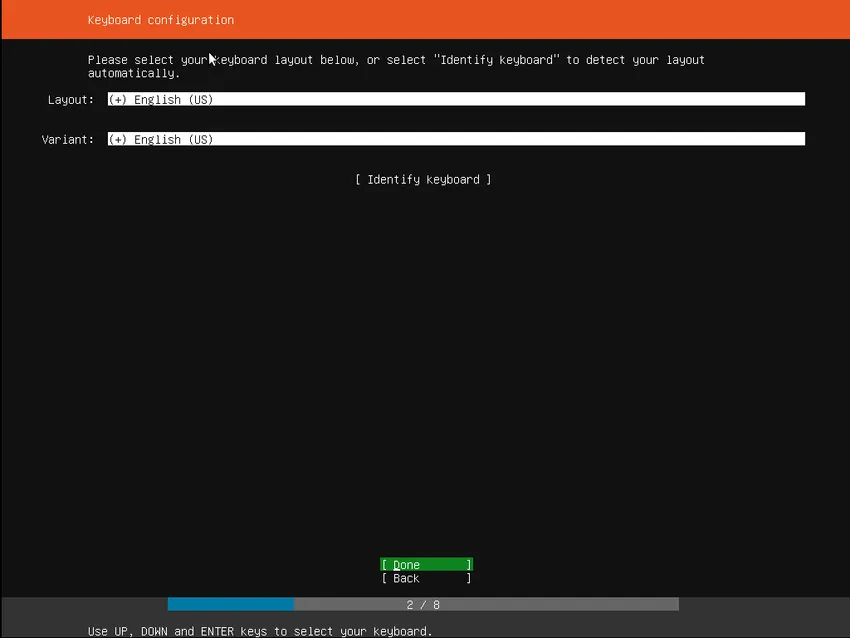
Etapa 4: escolha a variante de instalação
Sob esta etapa, selecionamos a versão relevante para instalação. Pode haver muitas opções disponíveis, como instalar o ubuntu, instalar o controlador de região de massa, instalar o controlador de rack de massa. Devemos escolher a opção instalar ubuntu.
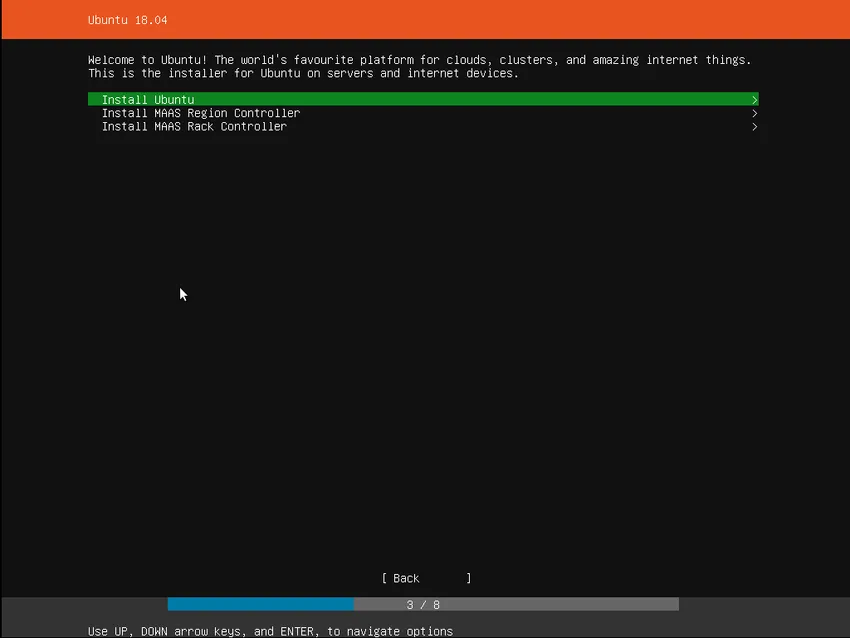
Etapa 5: Rede
Nesta etapa, o instalador detecta e tenta configurar todas as conexões de rede através do switch DHCP. Esta etapa é automática e o usuário não precisa fazer nada. Mas ainda é bom saber.
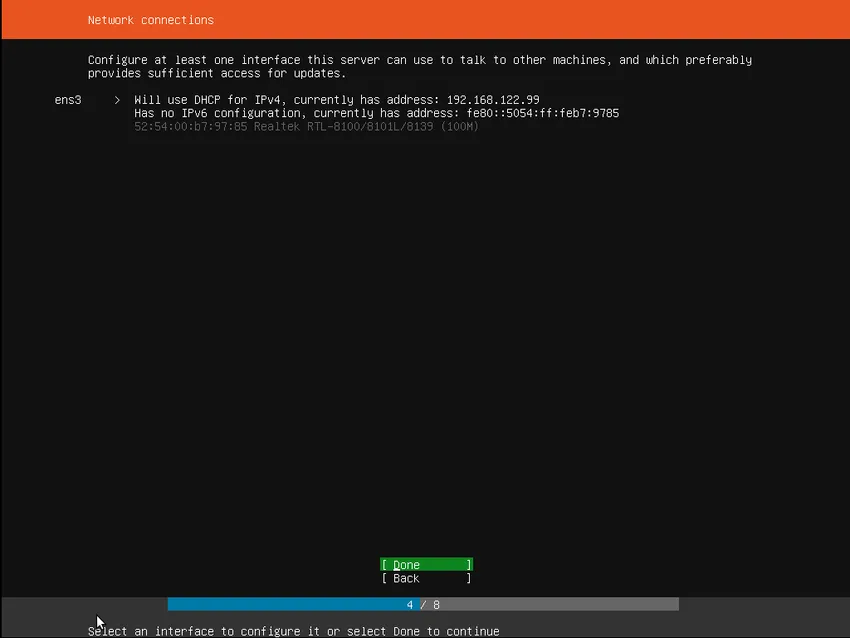
Etapa 6: configurando o armazenamento
Como próximo passo, precisamos configurar o armazenamento de memória para armazenar e executar o Ubuntu. A recomendação usual é instalar em um disco ou partição inteira a ser reservada. Como pode ser visto na captura de tela abaixo, a etapa de armazenamento tem três opções. Podemos escolher um disco inteiro ou o particionamento manual. A terceira opção é voltar e abortar o processo de instalação.
Se for necessário configurar um sistema personalizado ou bastante complicado, a opção manual poderá ser selecionada. Isso permitirá que o usuário selecione e reorganize partições conforme seus requisitos em qualquer unidade conectada.
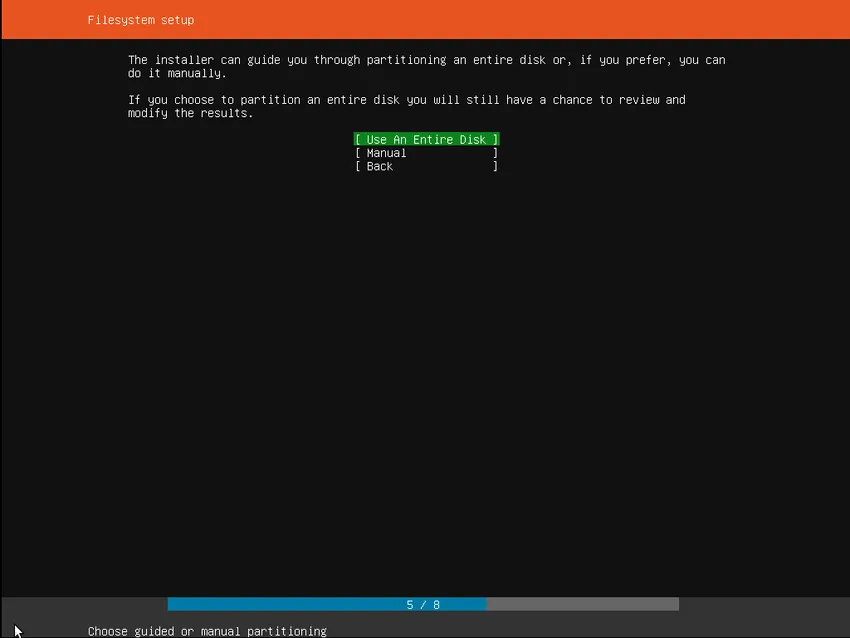
Etapa 7: Selecionando um dispositivo
Este menu permite que um usuário selecione um disco de todos os discos detectados que são mostrados no sistema. Para ajudar nessa identificação, as unidades são listadas usando seu ID do sistema. Os usuários podem navegar pelas teclas de seta e pressionar a tecla Enter para selecionar o disco que ele / ela deseja usar.
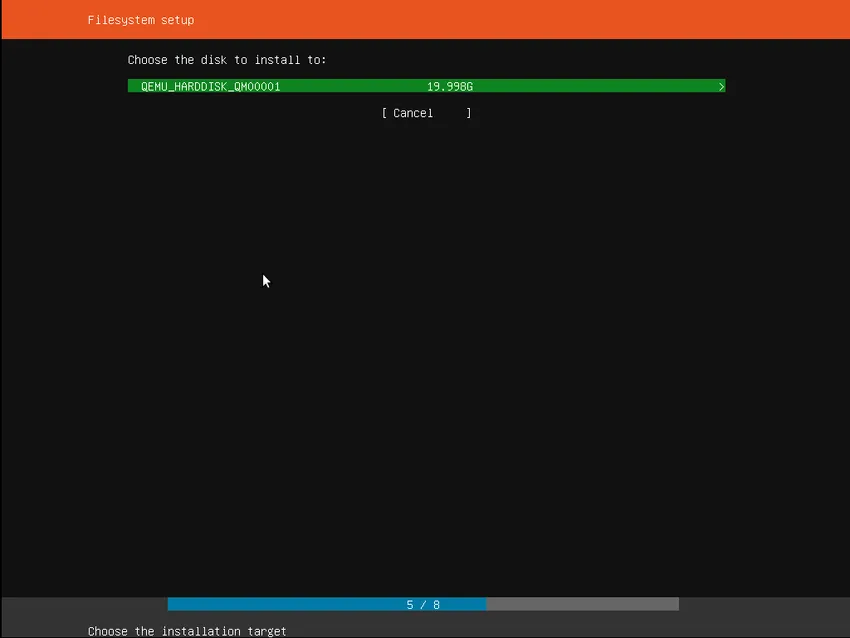
Etapa 8: Confirmando a partição
Agora que a unidade de destino está selecionada, o instalador calcula quais partições devem ser criadas e, em seguida, apresenta essas informações no visor. Se um usuário tiver preferências ou requisitos diferentes, como se você selecionou uma unidade errada, as teclas de seta podem ser usadas para alterar a mesma ou pode-se selecionar Voltar também nas opções disponíveis na parte inferior da tela. Essa ação retornará às opções de menu anteriores, nas quais é possível selecionar uma unidade diferente e continuar o processo.
Também é possível alterar manualmente as partições e isso pode ser feito selecionando a opção Editar Partições. Mas isso deve ser escolhido apenas se alguém estiver familiarizado com o funcionamento das partições.
Depois de definido, selecione Concluído para continuar o processo de instalação do servidor Ubuntu.
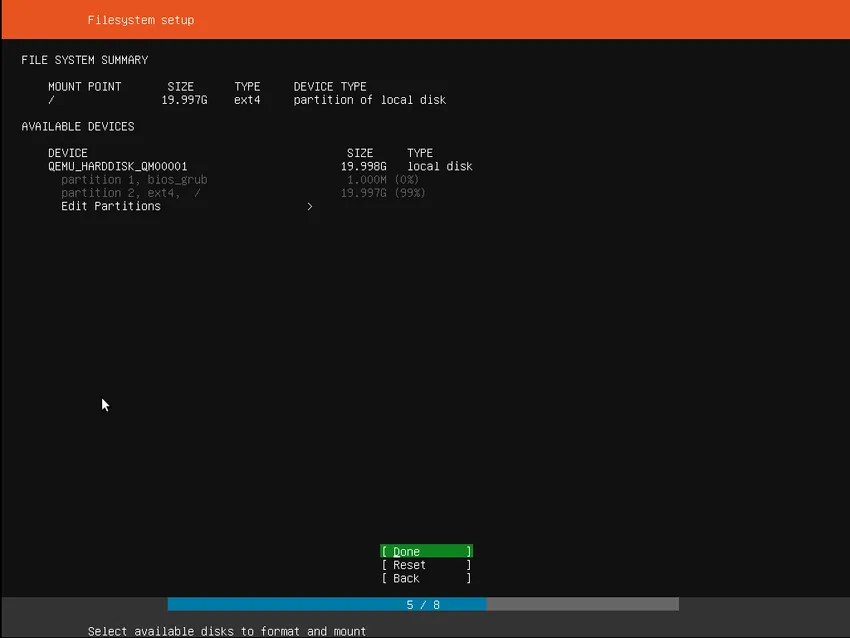
Etapa 9: confirmando as alterações
Este passo é muito importante. Antes de o instalador fazer alterações permanentes, ele mostra isso como uma etapa final de confirmação. Um usuário deve verificar se tudo está de acordo com seus requisitos e se nenhum dispositivo errado será reformatado.
Não há opção de desfazer para esta etapa e, assim que confirmadas as alterações, os dispositivos indicados são substituídos e todo o conteúdo anterior é perdido.
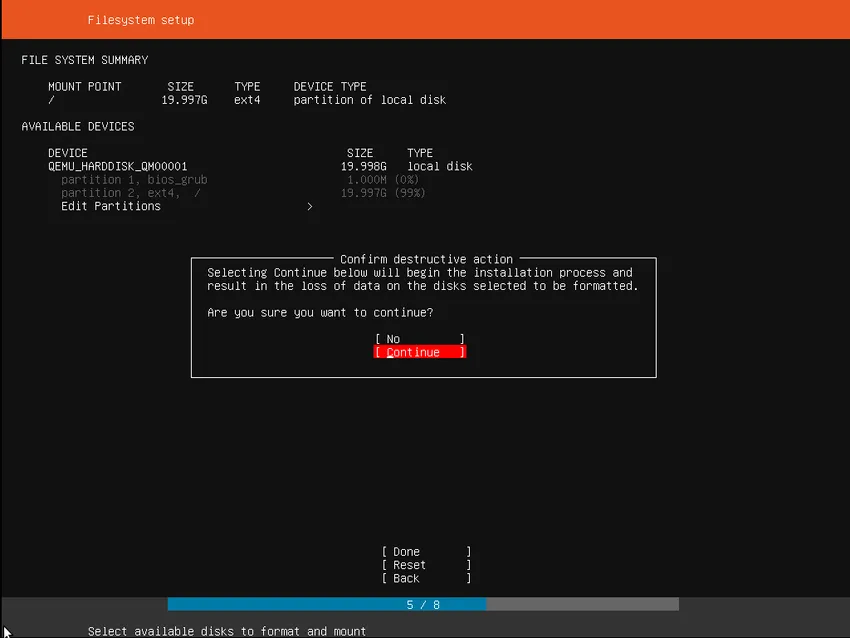
Etapa 10: configurando um perfil
O Ubuntu Server requer pelo menos um nome de usuário, senha e nome de host para o sistema. Há um campo para importar chaves SSH também. As chaves SSH também podem ser importadas do Launchpad ou Ubuntu One ou Github. Depois que o usuário fornecer o nome de usuário, o instalador buscará as chaves relevantes de um desses sistemas conforme selecionado e as instalará no sistema para uso. por exemplo, login SSH seguro no servidor. Isso pode parecer complicado, mas é bastante simples.
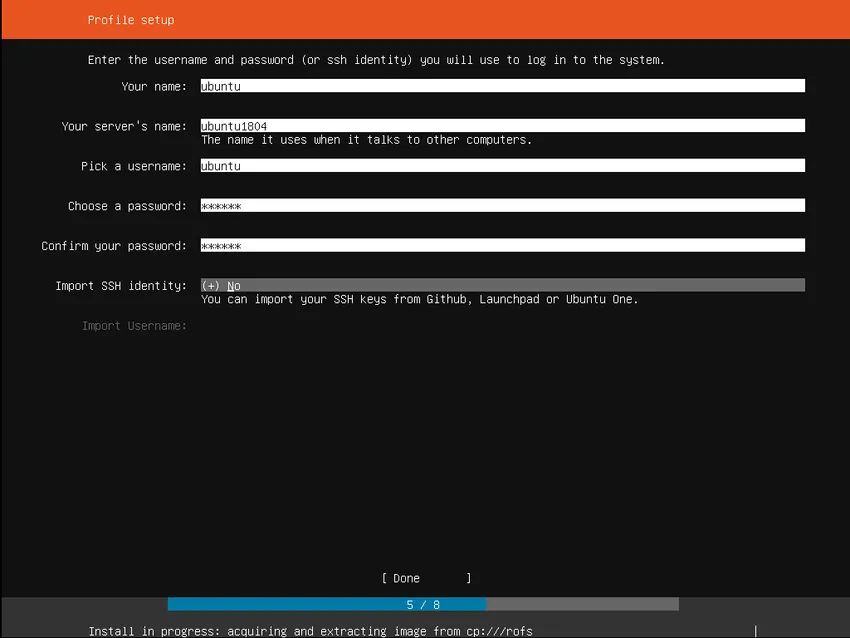
Etapa 11: instalando o software
Depois que todas as informações necessárias são inseridas, a tela começa a mostrar o progresso do instalador. O Ubuntu Server instala apenas uma lista muito concisa de software que é um requisito essencial para o servidor funcionar. Isso garante o tempo mínimo necessário para a instalação e configuração. Após a conclusão desta etapa, ou seja, após a conclusão da instalação, qualquer software adicional pode ser instalado conforme necessário.
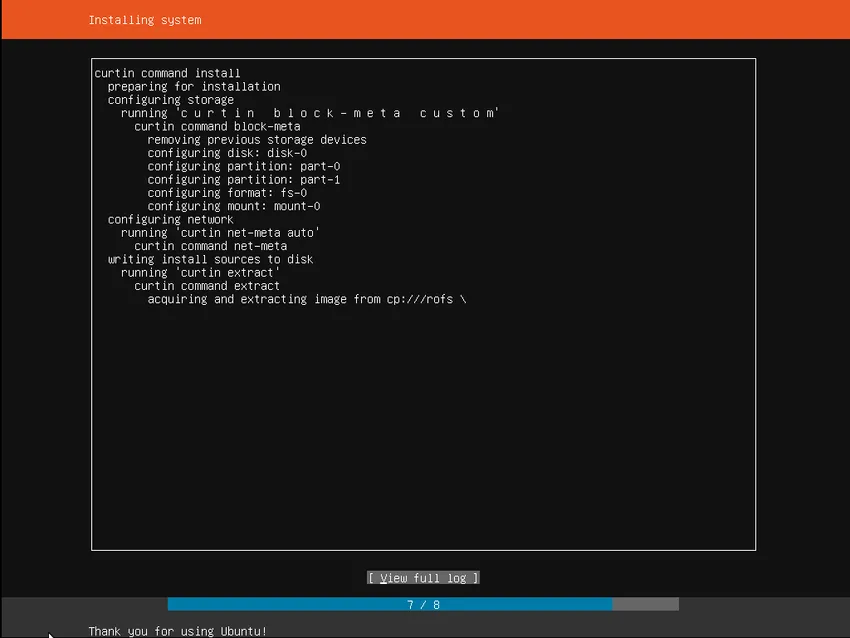
Etapa 12: conclusão da instalação
Quando o processo de instalação estiver concluído, o usuário poderá ver uma mensagem como a captura de tela abaixo. Isso indicou que o processo de instalação terminou e o sistema está pronto para uso. Agora, o usuário deve remover a mídia de instalação da unidade de DVD ou unidade flash, conforme o caso, e reiniciar o sistema uma última vez antes de usar.
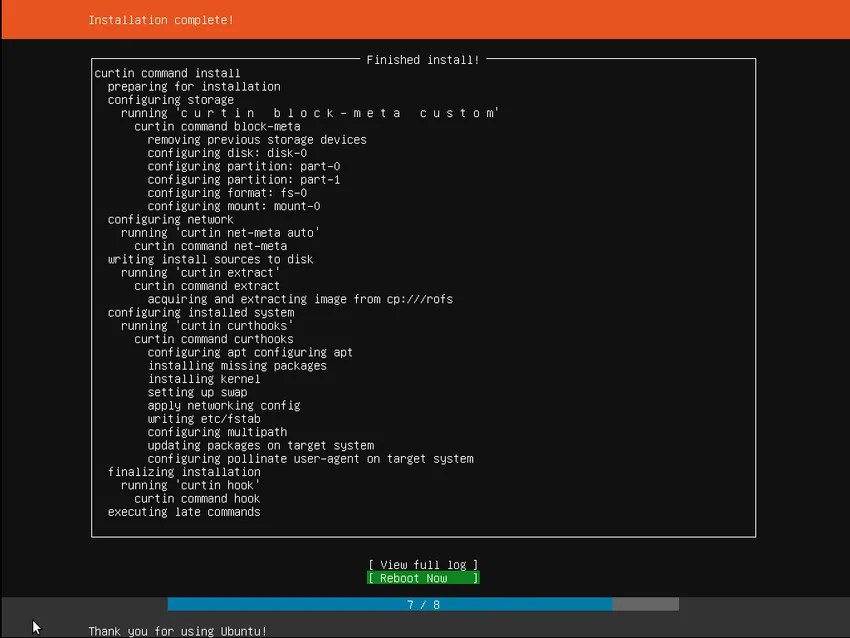
Artigos recomendados
Este foi um guia sobre como instalar o Ubuntu Server. Aqui discutimos o conceito básico e o guia passo a passo para instalar o Ubuntu Server. Você também pode consultar os seguintes artigos para saber mais -
- Como instalar o Django
- Como instalar o JavaScript
- Como instalar o Raspberry Pi
- Comparações de Ubuntu e Centos